Tutorial Praktis, Cara Mengaktifkan Tethering di Android
Mudah dan praktis, ini cara mengaktifkan tethering di Android.

Ilustrasi Tethering HP Android. (Pixabay)
Hitekno.com - Ketahui bagaimana cara mengaktifkan tethering di Android dengan mudah dan cepat. Ikuti tutorial HP Android yang telah dirangkum tim HiTekno.com berikut ini.
Tethering di Android merupakan sebuah kegiatan mengakses internet seperti layanan seluler 3G untuk bertindak sebagai gerbang internet atau titik akses untuk perangkat lainnya melalui perangkat Android kamu.
Cara mengaktifkan tethering di android bisa kamu lakukan dengan mudah sehingga kamu bisa berbagi akses internet dengan perangkat lainnya seperti laptop, komputer dan lain-lain.
Namun perlu diingat ya kalau fitur tethering di android memiliki jangkauan area yang sempit yaitu dengan radius hanya sekitar 20 meter saja jadi agar koneksi internet ke perangkat lainnya bisa berjalan lancar maka kamu harus memastikan bahwa perangkat Android kamu selalu berdekatan dengan perangkat lain yang terhubung tersebut.
Ada beberapa cara mengaktifkan tethering di android yang bisa kamu lakukan yaitu dengan USB Tethering atau Wi-Fi Hotspot, untuk lebih jelasnya kamu bisa simak langkah-langkah tutorial HP Android berikut ini:
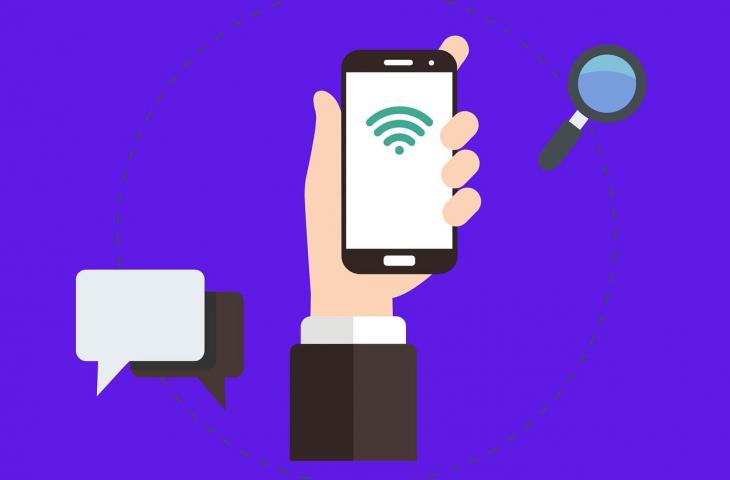
1. Melalui USB Tethering
- Gunakan kabel data untuk menghubungkan Android dengan perangkat lainnya
- Setelah dihubungkan, buka menu setting pada Android kamu
- Lalu pilih menu Wireless & Network
- Dan klik pada opsi menu Tethering
- Beri tanda centang pada bagian USB Tethering
- Setelah itu secara otomatis maka perangkat lainnya akan langsung terkoneksi dengan jaringan internet dari Android kamu
2. Melalui Wi-Fi Hotspot
- Buka menu Pengaturan pada Android kamu
- Pilih menu Network & internet option
- Kemudian klik pada opsi Hotspot & tethering
- Lalu buka menu Wi-Fi hotspot, dan lakukan pengaturan pada kolom yang telah tersedia seperti :
Network Name : atur sesuai dengan keinginan kamu
Security : pilih opsi WPA2 PSK
Password : atur sesuai dengan keinginan kamu
Ingat selalu nama perangkat dan password yang telah kamu buat tersebut karena nantinya setiap perangkat yang ingin menggunakan tethering dari Android kamu harus memilih nama perangkat tersebut dan akan diminta untuk memasukkan password yang telah kamu buat tersebut - Jika sudah selesai melakukan pengaturan, maka kamu bisa klik tombol Save untuk menyimpan semua pengaturan yang telah kamu buat
- Pada halaman ini juga kamu akan menemukan opsi untuk mengaktifkan tethering dengan cara gulirkan tombol hingga berubah warna menjadi hijau
- Setelah tethering di Android kamu aktif, apabila perangkat lain ingin menggunakan jaringan internet dari Android kamu maka buka menu Setting pada perangkat lain tersebut kemudian aktifkan wifi. Maka akan muncul beberapa nama jaringan wifi yang aktif, pilih Wifi sesuai nama perangkat android yang sudah kamu atur sebelumnya dan masukkan juga password yang sudah kamu buat
- Selesai! Setelah melakukan langkah-langkah tadi maka perangkat lain tersebut akan secara otomatis terhubung dengan akses internet dari Android kamu

Itulah cara mengaktifkan tethering di android yang bisa kamu lakukan dengan mudah agar bisa tetap terhubung dengan jaringan internet. Sebenarnya pada beberapa HP Android menu untuk mengaktifkan tethering bisa kamu temukan dengan cepat dengan menarik layar dari bagian paling atas ke bawah.
Namun apabila pada HP Android kamu tidak menemukan akses cepat tersebut maka kamu tinggal ikuti saja langkah-langkat diatas.
Gunakan cara mengaktifkan tethering di Android dengan baik. Selamat mencoba tutorial HP Android di atas!
Baca Juga: Tutorial Praktis, Cara Mengaktifkan Hotspot iPhone























